Si posee un dispositivo iOS, lo más probable es que esté familiarizado con iTunes. Aunque iTunes es genial, muchos usuarios informaron errores de iTunes 13014 y 9.
Estos errores pueden ser problemáticos y pueden impedirle iniciar iTunes. Sin embargo, hay una manera de solucionar estos problemas de una vez por todas..
¿Cómo puedo reparar el error 13014 y 9 de iTunes??
1. Elimina el archivo iTunes Library Genius.itdb-journal
- Ir
C: \ Users \ your_username \ Music \ iTunesdirectorio. - Ahora localice y elimine Biblioteca de iTunes Genius.itdb-journal expediente.
En Mac:
- Navegar a
Inicio \ Música \ iTunes. - Localizar Biblioteca de iTunes Genius.itdb-journal y eliminarlo.
Si eso no funciona, puede intentar eliminar Biblioteca de iTunes Genius.itdb o Biblioteca de iTunes Genius.itdb.lock archivo también.
2. Desactive la función Genius
- Abierto iTunes.
- Seleccione Archivo> Biblioteca.
- Ahora haga clic en Apaga Genius.
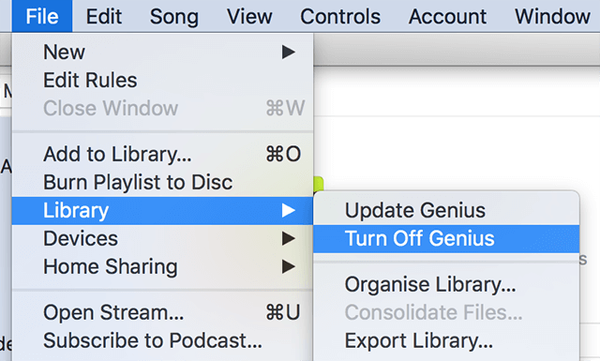
También puede desactivar la función Genius haciendo lo siguiente:
- Asegúrate de estar desconectado de Internet.
- Abierto iTunes E ir a Preferencias> General.
- Desmarcar Biblioteca de música de iCloud y haga clic en Okay.
- Ahora ve a Archivo> Biblioteca y apaga la función Genius.
3. Mueva su biblioteca de iTunes
- Mueva su biblioteca de iTunes al escritorio.
- Inicie iTunes nuevamente y elija la opción para crear una nueva biblioteca.
- Ahora agregue las canciones de su biblioteca y verifique si el problema persiste.
Pocos usuarios informaron errores 13014 y 9 en iTunes mientras almacenaban su biblioteca de iTunes en NAS. Para solucionarlo, mueva la biblioteca del NAS al disco local.
4. Libera espacio y reinicia tu Mac
- Asegúrese de tener suficiente espacio en su disco local. Si es necesario, libere espacio.

- Si liberar espacio no ayuda, reinicie su Mac y verifique si eso ayuda.
- Si tiene un software antivirus instalado, asegúrese de deshabilitarlo o eliminarlo y verifique si eso resuelve el problema.
5.Asegúrate de que tus dispositivos estén actualizados
- Asegúrese de que tanto su Mac, dispositivo iOS como iTunes estén actualizados.
- Reinicie su dispositivo iOS, conéctelo y elija el Actualizar opción.
Alternativamente, puede probar estos pasos:
- Compruebe que el cable USB no esté dañado.
- Intente usar un cable USB diferente o un puerto USB diferente.
- Si todo lo demás falla, intente usar una computadora diferente.
Los errores 13014 y 9 de iTunes pueden ser problemáticos, pero esperamos que haya logrado solucionarlos con nuestras soluciones.
Preguntas frecuentes: más información sobre los errores de iTunes
- ¿Cómo soluciono el error 13014 en iTunes??
Para corregir el error 13014, libere espacio de almacenamiento o amplíe su almacenamiento.
- ¿Cómo descargo la última versión de iTunes??
Puede descargar iTunes desde el sitio web de iTunes o utilizando la App Store.
- ¿Cómo soluciono el error de sincronización de iTunes??
Para corregir errores de sincronización, asegúrese de que tanto iTunes como su dispositivo iOS y su computadora estén actualizados.
- itunes
- errores de iTunes
 Friendoffriends
Friendoffriends
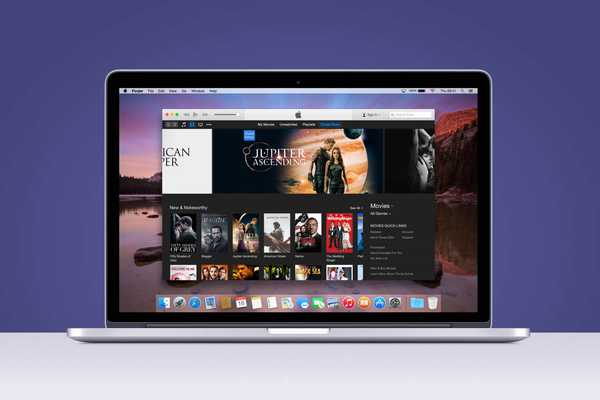


![Microsoft lanza Windows 8.1 Enterprise Preview [Descargar]](https://friend-of-friends.com/storage/img/images/microsoft-rolls-out-windows-81-enterprise-preview-[download].jpg)